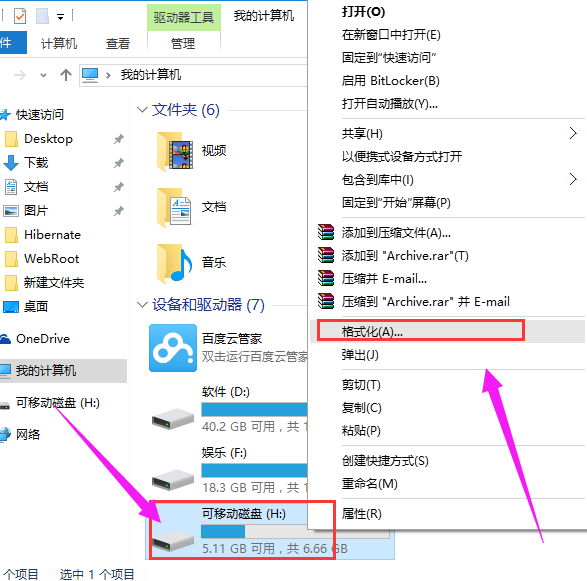怎样将U盘改成NTFS格式,小编教你如何更改
- 时间:2024年08月03日 07:30:45 来源:魔法猪系统重装大师官网 人气:14916
在现代社会,利用U盘进行文件拷贝已成为一种常见的方式。当面对大于4G的文件时,我们可能会遇到拷贝失败的情况。这通常是由于U盘的文件系统类型为FAT32格式导致的。为了解决这个问题,我们可以将U盘的文件系统转换为NTFS格式。下面,我将为大家分享如何将U盘转换为NTFS格式的方法。
NTFS格式是一种具有很多优点的文件系统,例如支持分区、文件夹和文件的压缩,且具有良好的安全性和可恢复性。尽管NTFS格式如此优秀,但我们U盘默认的文件系统却是FAT32格式。为了能够拷贝大文件,我们需要将U盘的文件系统转换为NTFS格式。那么,如何进行转换呢?
U盘转换为NTFS格式的步骤:
1. 将U盘插入电脑。
2. 打开“此电脑”,在显示U盘的盘符上右击,选择“格式化”。
3. 在“文件系统(F)”的下拉框中选择NTFS,然后点击“开始”按钮。
4. 接下来,会弹出一个警告框,提示“格式化将删除该磁盘上的所有数据”。点击“确定”以开始格式化。
5. 格式化完成后,会弹出一个“格式化完毕”的提示信息。
6. 右击格式化后的U盘,选择“属性”,查看文件系统类型是否已成功转换为NTFS。
完成以上步骤后,U盘的文件系统已成功转换为NTFS格式。现在,您可以在U盘中拷贝4G以上的单个文件了。以下是转换后的操作截图:

U盘图-5
以上就是将U盘转换为NTFS格式的操作方法。希望对大家有所帮助!
磁盘格式,NTFS,U盘,改成格式